win7添加共享文件
更新时间:2023-11-16 15:43:09作者:jiang
win7添加共享文件,在现代社会中计算机的普及和应用已经成为人们生活中不可或缺的一部分,在我们使用计算机的过程中,经常会遇到需要共享文件的情况。而在WIN7系统中,我们可以通过添加共享文件来实现局域网内的文件共享。为了确保文件的安全性和保护个人隐私,我们需要对WIN7局域网文件共享权限进行适当的设置。通过设置权限,我们可以控制文件的访问权限,避免未经授权的人员访问或修改文件内容。在本文中我们将详细介绍WIN7局域网文件共享权限的设置方法,帮助您更好地保护您的文件和个人隐私。
具体方法:
1右击桌面网络----属性----更改高级共享设置 (注释:查看当前网络 比如:家庭网络、公共网络 等!) "我这里为公共网络"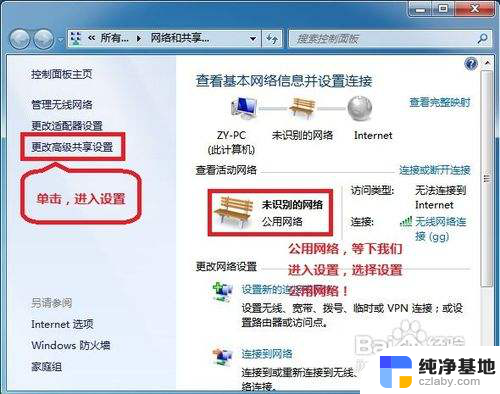 2选择 公共网络---选择以下选项:启动网络发现------启动文件和打印机共享-----启用共享以便可以访问网络的用户可以读取和写入公用文件夹中的文件(可以不选)----关闭密码保护共享( 注释:其他选项默认即可!)
2选择 公共网络---选择以下选项:启动网络发现------启动文件和打印机共享-----启用共享以便可以访问网络的用户可以读取和写入公用文件夹中的文件(可以不选)----关闭密码保护共享( 注释:其他选项默认即可!)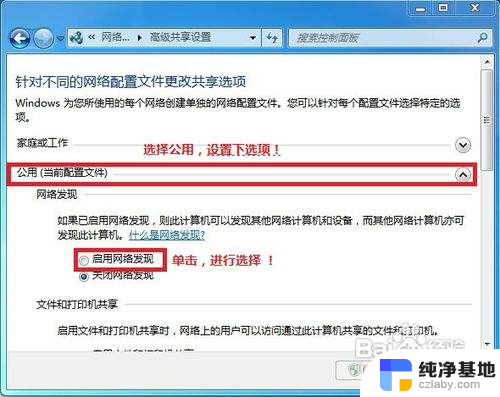 3保存!
3保存! 4选择需要共享的文件夹 (比如:DY) 右击--属性
4选择需要共享的文件夹 (比如:DY) 右击--属性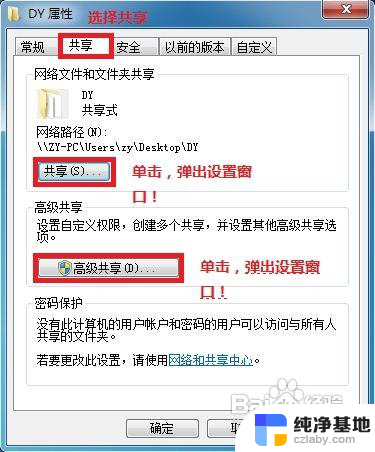 5共享---- 选择 共享(S)...---弹出对话框---添加“Guest”(注释:选择“Guest”是为了降低权限,以方便于所有用户都能访问!)---共享
5共享---- 选择 共享(S)...---弹出对话框---添加“Guest”(注释:选择“Guest”是为了降低权限,以方便于所有用户都能访问!)---共享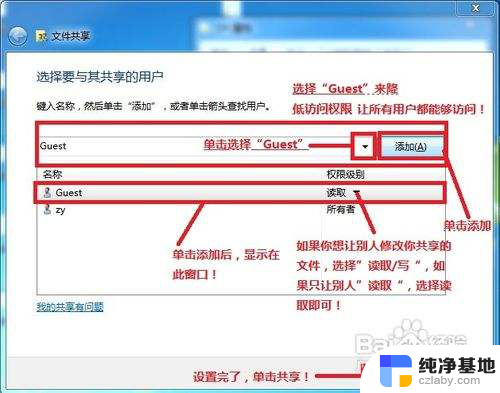 6选择 高级共享... ----选择 共享此文件 ----确定!
6选择 高级共享... ----选择 共享此文件 ----确定!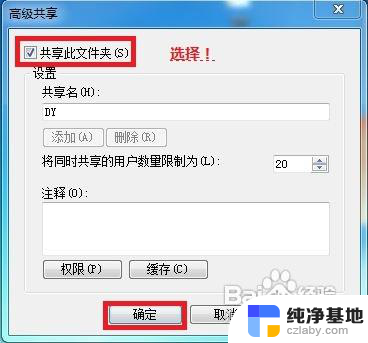 7其他用户,通过开始---运行---\\IP (快捷键 WIN+R)\\IP 访问你共享的文件!
7其他用户,通过开始---运行---\\IP (快捷键 WIN+R)\\IP 访问你共享的文件!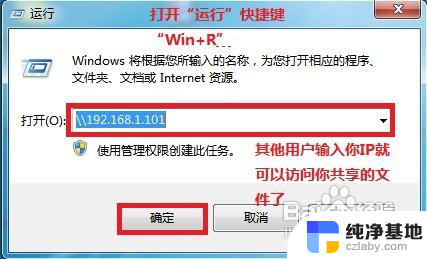 8共享成功!
8共享成功!
以上就是关于如何在Win7中添加共享文件的全部内容,如果您遇到相同的情况,您可以按照这篇文章中的方法来解决问题。
- 上一篇: win7怎么设置每天自动清理垃圾
- 下一篇: win 7新系统连接不可用
win7添加共享文件相关教程
-
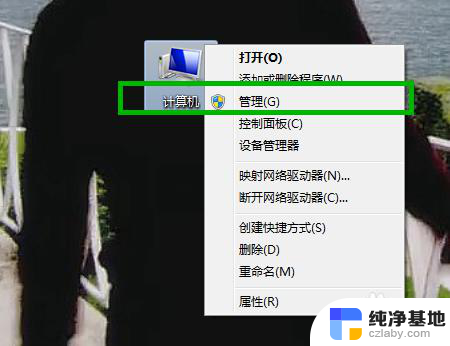 win7共享文件需要密码
win7共享文件需要密码2024-04-10
-
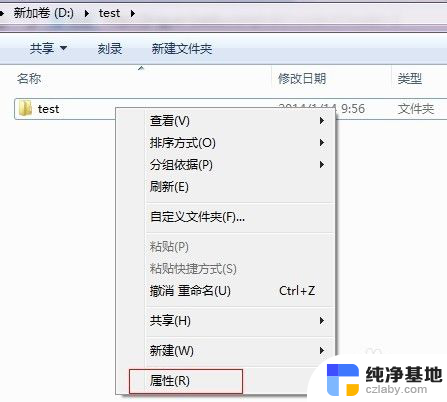 win7如何设置文件夹共享
win7如何设置文件夹共享2023-11-19
-
 win7系统文件共享怎么设置
win7系统文件共享怎么设置2024-01-06
-
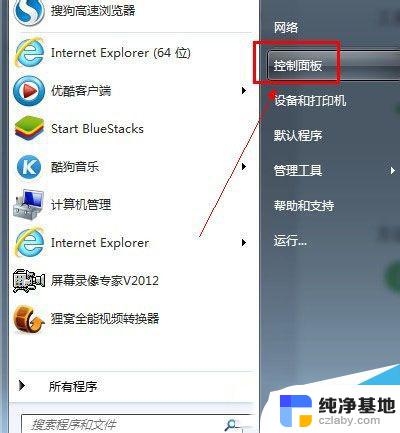 win7共享文件设置密码
win7共享文件设置密码2024-03-03
win7系统教程推荐